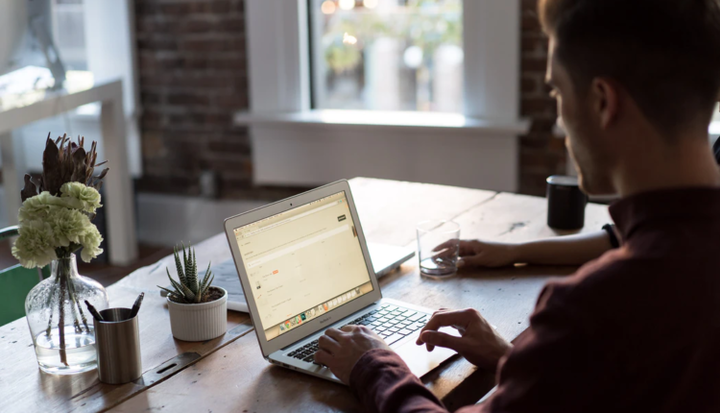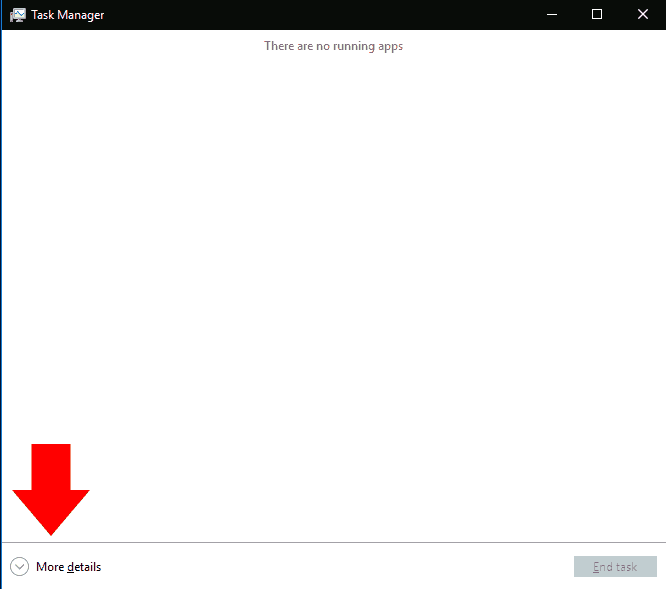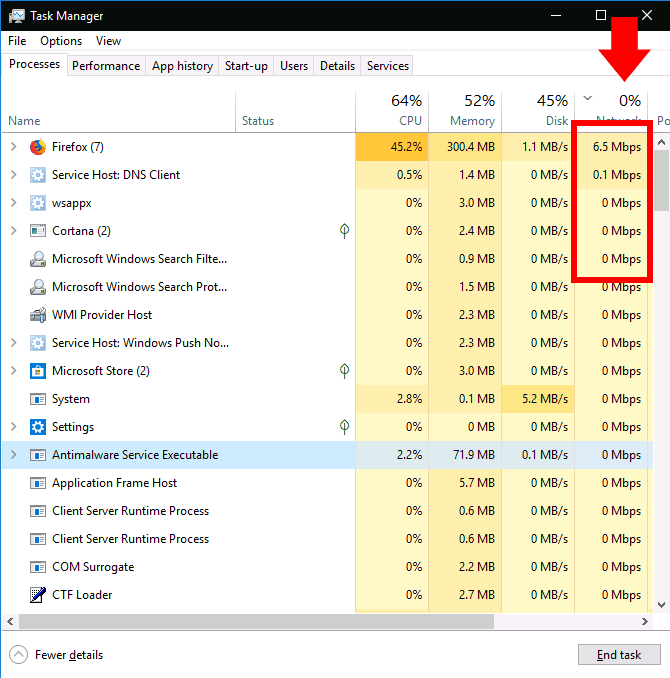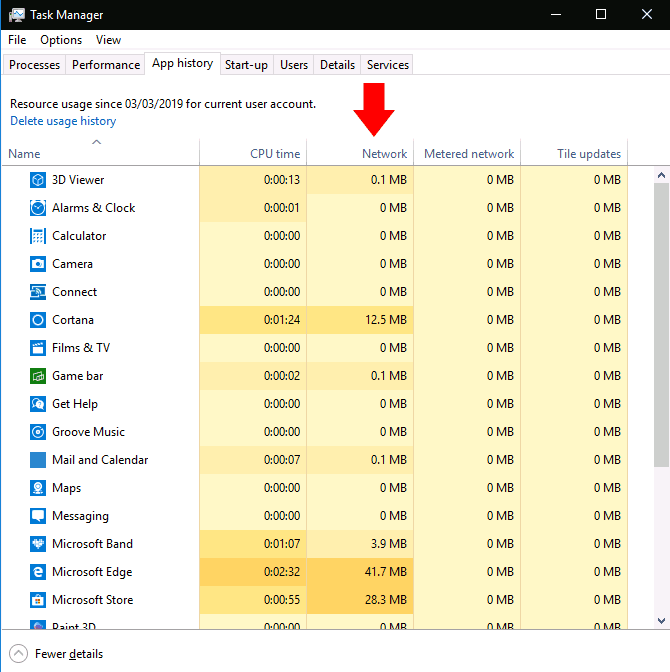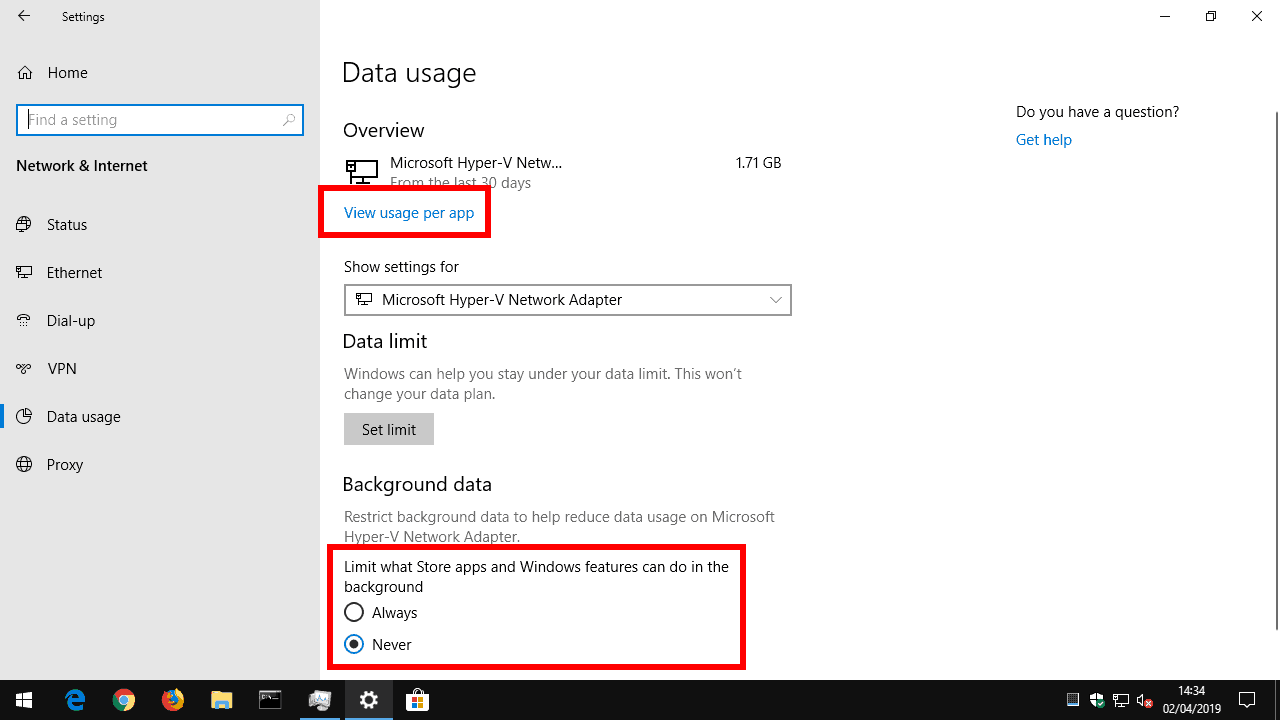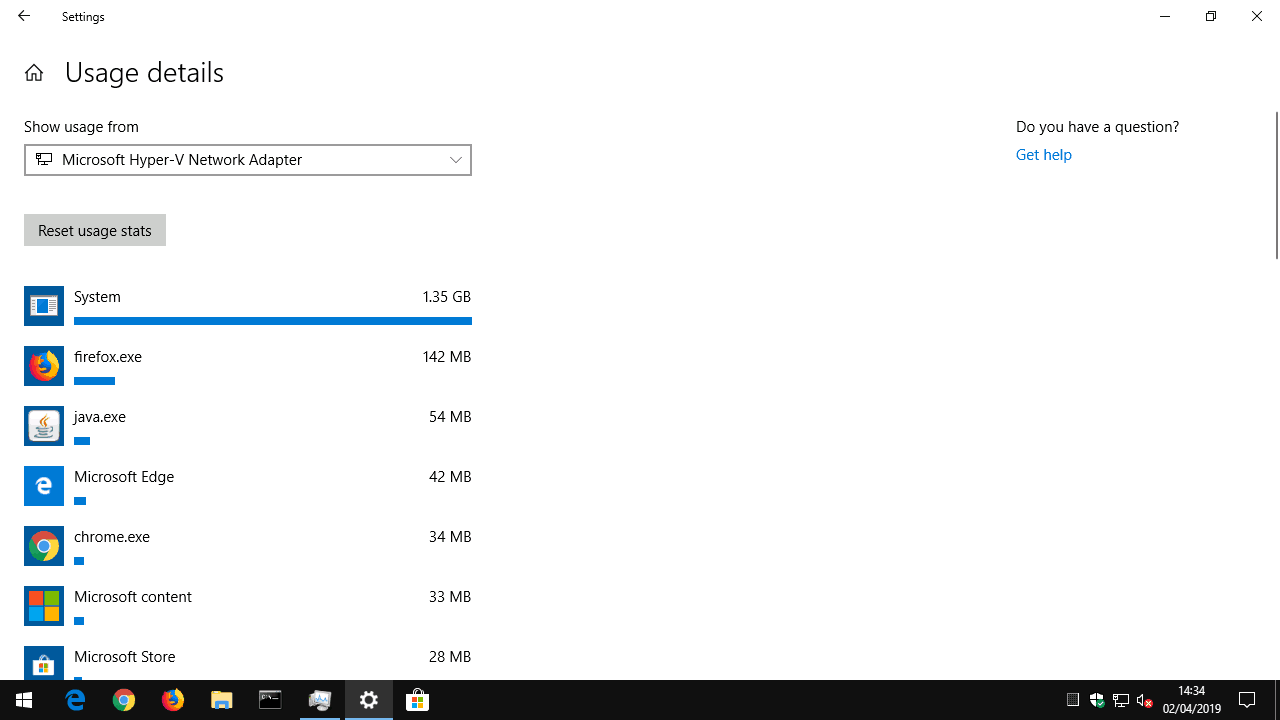Как проверить, какие приложения используют ваше интернет-соединение в Windows 10
Чтобы узнать, какие приложения обмениваются данными по сети:
- Запустите диспетчер задач (Ctrl + Shift + Esc).
- Если Диспетчер задач открывается в упрощенном виде, нажмите «Подробнее» в нижнем левом углу.
- В правом верхнем углу окна щелкните заголовок столбца «Сеть», чтобы отсортировать таблицу процессов по использованию сети.
Применимо ко всем версиям Windows 10
Если вы заметили, что ваш Интернет внезапно замедляется до сканирования, скорее всего, приложение на вашем компьютере использует вашу пропускную способность в фоновом режиме. Используя диспетчер задач, вы можете проверить, какие приложения обмениваются данными по вашей локальной сети, что может помочь вам выяснить, куда уходит пропускная способность.
Начните с запуска диспетчера задач с помощью сочетания клавиш Ctrl + Shift + Esc. Если Диспетчер задач открывается в упрощенном виде, нажмите кнопку «Подробнее» в левом нижнем углу, чтобы развернуть окно.
Вы попадете на вкладку «Процессы», где представлена информация обо всех приложениях, запущенных на вашем компьютере, включая внутренние процессы Windows. В крайнем правом столбце таблицы отображается текущее использование сети каждым приложением в Мбит / с. Щелкните заголовок столбца, чтобы отсортировать запущенные процессы по использованию полосы пропускания, от наибольшего к наименьшему.
Вы должны помнить, что в этом столбце отображается активность в локальной сети, а не использование Интернета. Другими словами, если вы выполняете резервное копирование файлов на жесткий диск, подключенный к сети, эта программа будет обмениваться данными со скоростью несколько сотен Мбит / с в вашей сети, но не будет использовать пропускную способность Интернета.
Однако в большинстве случаев сетевая активность приложения будет осуществляться исключительно через Интернет. Если ваше соединение замедляется, попробуйте найти приложение в диспетчере задач, которое обменивается данными примерно с той же скоростью, что и ваша максимальная скорость Интернета. Иногда вы можете обнаружить, что виновником является системный компонент Windows, такой как «Узел службы: локальная система», который отвечает за загрузку обновлений Windows.
Если вы хотите увидеть фактическую информацию об использовании данных для ваших приложений, переключитесь на вкладку «История приложений» в диспетчере задач. В столбце «Сеть» показано общее использование данных в сети вашими приложениями за последние 30 дней.
Дополнительную информацию можно получить, открыв приложение «Настройки» и выбрав «Сеть»> «Использование данных». На этом экране также отображается использование данных для традиционных настольных программ, тогда как Диспетчер задач включает только приложения Microsoft Store.
Наконец, вы можете ограничить использование данных приложениями Microsoft Store на странице «Параметры использования данных». В разделе «Фоновые данные» установите переключатель «Всегда», чтобы ограничить действия приложений в фоновом режиме. Это освободит больше полосы пропускания для ваших задач переднего плана, но может привести к потере полезных функций приложения. Автоматические процессы синхронизации, живые плитки и другая фоновая сетевая активность будут запрещены, поэтому вы можете пропустить входящие уведомления и обновления содержимого в реальном времени.